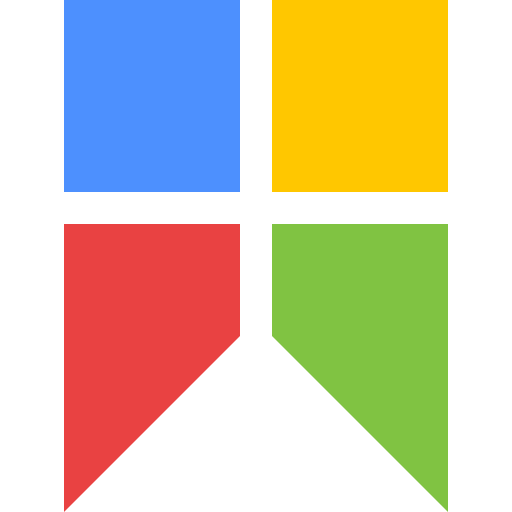
SniPaste截图工具
v2.5.1 中文版大小:19.75M更新:2020-09-10 19:17
类别:图像捕捉系统:Win7, WinAll
分类
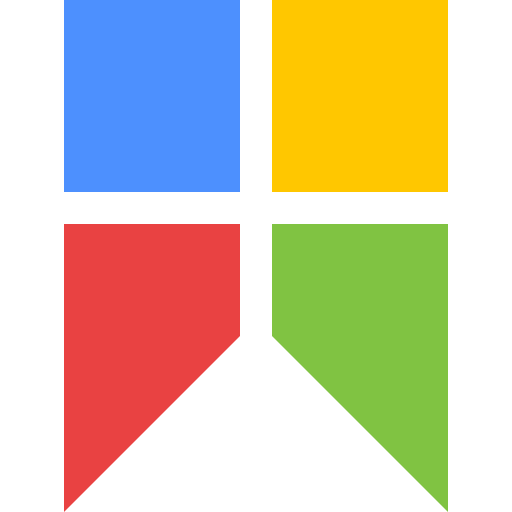
大小:19.75M更新:2020-09-10 19:17
类别:图像捕捉系统:Win7, WinAll

snipaste中文版是一款非常好用的电脑截图小软件,强大的截取能力可以随时在屏幕上的任何地方进行截图,非常适合需要经常截图的朋友使用,同时这个小工具绿色免费,完全是中文版的,需要的朋友可以来试用使用哦!
免费的桌面截图软件。功能强大,使用方便。支持任何屏幕位置截图,支持窗口截图,支持快捷方式(f1)截图。需要的朋友可以自行下载使用!
使用很简单,但同时也有一些隐藏的特性,能够让你的工作效率得到进一步的提升。snipaste 是免费软件,它也很安全,没有广告、不会扫描你的硬盘、更不会上传用户数据,它只做它应该做的事。
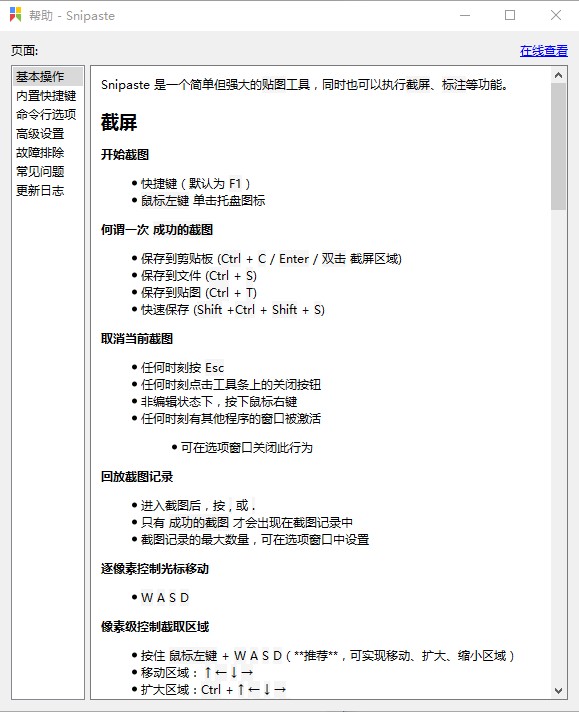
1.可以将剪贴板里的文字或者颜色信息转化为图片窗口。
2.可以缩放、旋转这些贴图窗口,或者把它们变成半透明,甚至让鼠标能穿透它们。
普通的纯文本,可以转换成图片
有马克笔、马赛克、高斯模糊、橡皮擦功能
主题色任你选,通知栏图标也随你定制
精确控制截图范围
截图记录回放
取色之后,还能把颜色贴出来
使图片成为一个窗口并置顶显示
贴图窗口可以旋转、缩放、半透明、鼠标穿透
1、直观的剪切
自动检测ui元素
像素级控制
颜色选择器(尝试f1,c,f3)
历史回放(,/.)
多屏支持
hidpi(视网膜显示)支持

2、将图像粘贴为最顶部的浮动窗口
源(在剪贴板中)可能是
图片
纯文本
html文字
颜色信息文本
图像文件:png,jpg,bmp,tga,ico,tiff和gif
支持的操作
缩放(mousescroll或+/-)
或设置gif的速度
旋转(1/2)
或跳转到gif的上一帧/下一帧
翻转(3/4)
设置透明度(ctrl+mousescroll或ctrl++/-)
鼠标点击(x,并用于f4取消)
图像编辑(space)
缩略图模式(shift+doubleclick)
隐藏(doubleclick)
...
颜色选择器(alt)
拖放
分组
自动备份和还原

3、简单的图像注释
丰富的形状
长方形
椭圆
linestrip
箭头
铅笔
记号笔
文本
高级注释工具
镶嵌
高斯模糊
橡皮
撤销重做
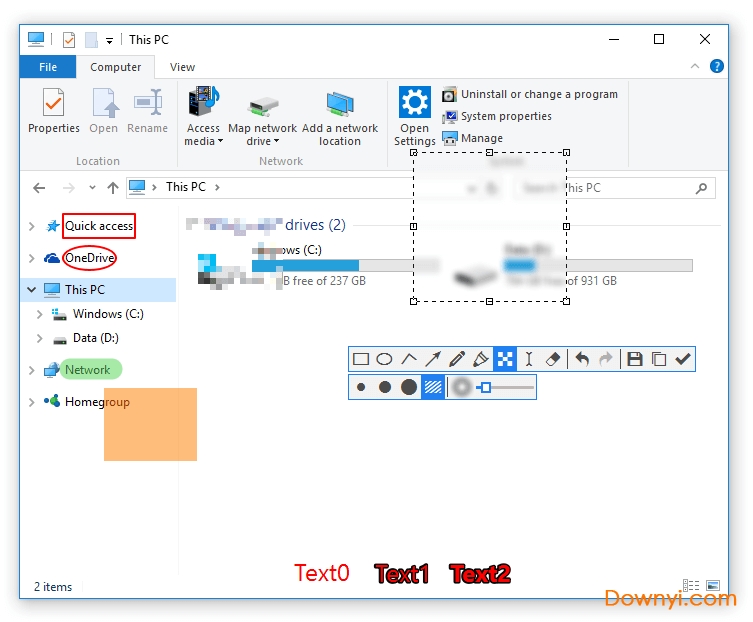
4、定制
主题颜色,界面字体,托盘图标等
热键
详细功能选项
想要更多选择?只是告诉我!
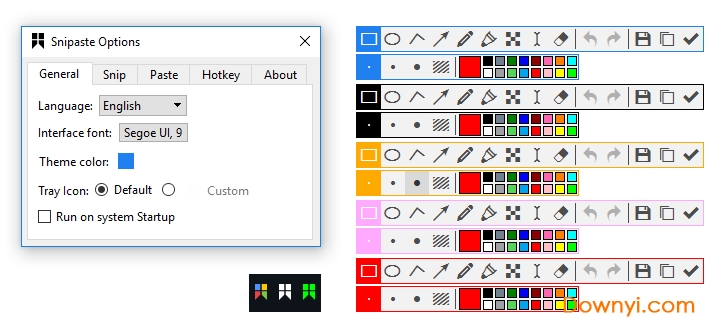
1、首先,我们运行snipaste,软件自动隐藏在右下角的菜单栏或者托盘。
2、我们右击菜单栏上的图标,在呼出的选项中选择“首选项”。
3、进入首选项界面后,用户可以先对截图的显示与行为进行设置,从而获得最佳的截图效果。
4、我们在首选项中选择“热键”选项卡,然后借口对全局快捷键、贴图操作的热键进行设置。
5、然后,用户在对常规、贴图、输出的参数进行设置。
6、用户按下f1键即可进行截图(若用户已经修改了截图的热键,可以根据您所设置的热键按下相应的键位)。
7、用户可以截图后,利用记号笔、添加文字、箭头等工具进行设置。
8、我们还可以呼出贴图工具,然后进行复制图像,复制纯文本、复制html等操作。
1、贴图要点开右键菜单才能编辑,很不方便。
也可以在贴图上按一下空格键。
2、贴图无法移动了,右键菜单也出不来。
这是贴图的鼠标穿透模式。
3、贴图的透明度不能单独调节?
可以,ctrl+鼠标滚轮。
4、那么贴图功能有哪些使用场景?
请先自行体验一下贴图功能,了解贴图是什么,它上面有哪些操作。
至于使用场景,比如做临时备忘,拼图,做参考图,做教程,做录屏的水印,做简易的剪贴板管理,做资料整理归类,甚至做画板,都是可以的。
关键是,你需要先知道贴图是什么。熟悉之后,在平时的工作中,你会自然而然地将一些操作与贴图联系起来,不断发掘出它的更多用法,从而提高工作效率。
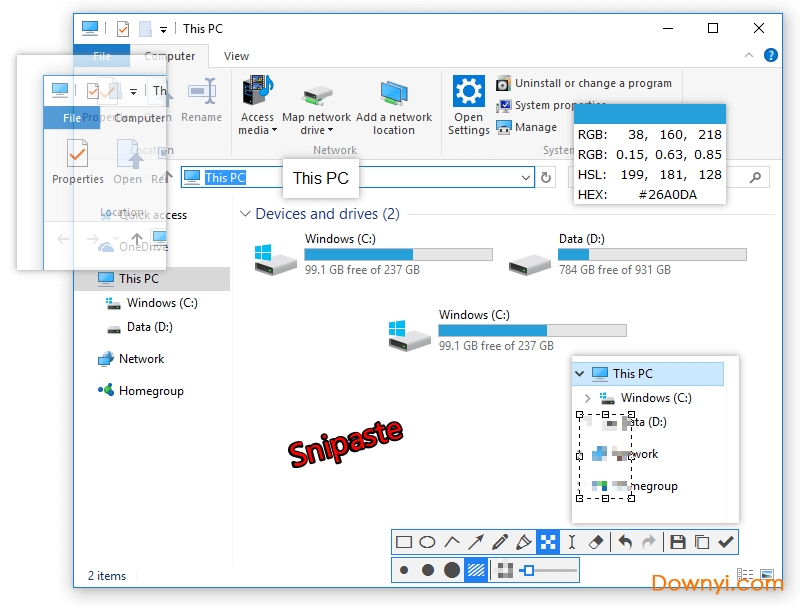
解压密码:www.downyi.com

Super Screen Capture(超级屏捕) 图像捕捉3.82Mv6.0 最新版
下载
snagit中文版(截图工具) 图像捕捉61KBv13.1.0.7494 最新版
下载
摄像头录像大师(电脑录像软件) 图像捕捉21.48Mv2017 最新版
下载
彩漫相机pc版 图像捕捉22.29Mv1.6.1065 最新版
下载
Super Capture(屏幕抓图工具) 图像捕捉3.82Mv2017 汉化版
下载
截图工具scrtopicc 图像捕捉367KBv1.0 最新版
下载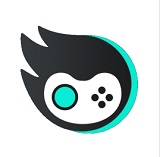
AQ录制最新版 图像捕捉143.26MV1.7.8.0
下载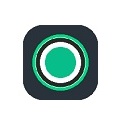
轻映录屏2024最新版 图像捕捉40.94MV3.0.0.6
下载
KK录像机2024最新版 图像捕捉17.88MV2.9.0.0
下载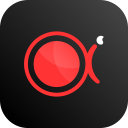
傲软录屏2024最新版 图像捕捉1.82MV1.4.14.8
下载
EV录屏2024最新版 图像捕捉32.36MBV5.1.4
下载
小艾图文识别电脑版 图像捕捉47.8MBv1.3.0
下载
camtasia studio8汉化修改版 图像捕捉250.00Mv8.6 中文安装版
下载
屏幕录像专家2012修改版 图像捕捉7.91M安装版
下载
屏幕录像专家2016完美最新版 图像捕捉2.63M已注册版
下载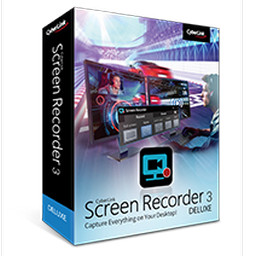
讯连科技屏幕录像工具(cyberlink screen recorder) 图像捕捉343.00M最新版
下载
2
回复安徽宿州客人
OK 很好的哈
2
回复广东广州客人
SniPaste这个截图软件还挺好用的,还能够进行滚动截图,很不错
2
回复浙江台州客人
snipaste是我用过最方便的电脑截图软件,没有之一,不仅好操作,而且各种快捷键使用也很方便